Excel用多了,總有大意疏忽的時候,比如,不小心漏掉了一個單元格的內容啦。總之,個人覺得,這篇文章說的技巧我們還是都要學會為好。你知道怎么在Excel2013中插入與刪除單元格嗎?都來學學吧。
一、插入單元格
1、用Excel2013打開一篇工作表,選中我們需要插入單元格的位置,并切換到“插入”選項卡,然后選擇“單元格”組中“插入”下的“插入單元格”。
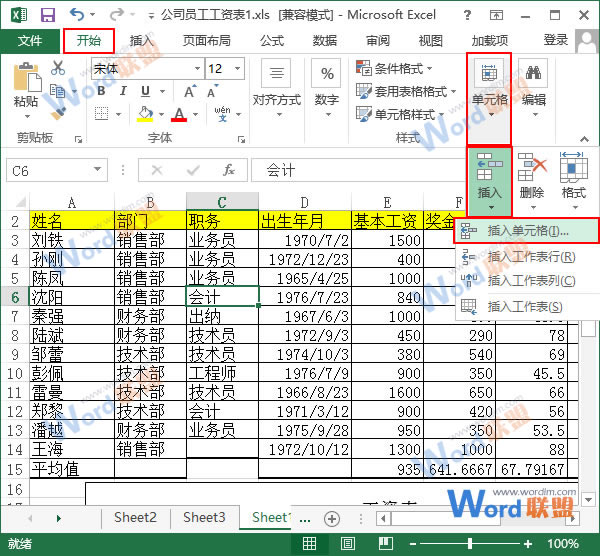
2、此時會彈出一個“插入”對話框,我們根據自己的需要選擇插入單元格的屬性,例如,我們現在選擇“活動單元格下移”,也就是說,我們之前選中的單元格及其以下的單元格全部下移,然后單擊“確定”按鈕。
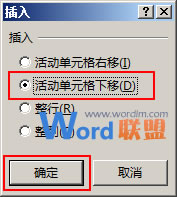
3、返回工作表,我們就能看到它已經按照我們的要求插入了一個單元格,現在單擊這個單元格右下方的“插入選項”按鈕,選擇自己需要的單元格格式,例如,我們現在選擇“與上面格式相同”。
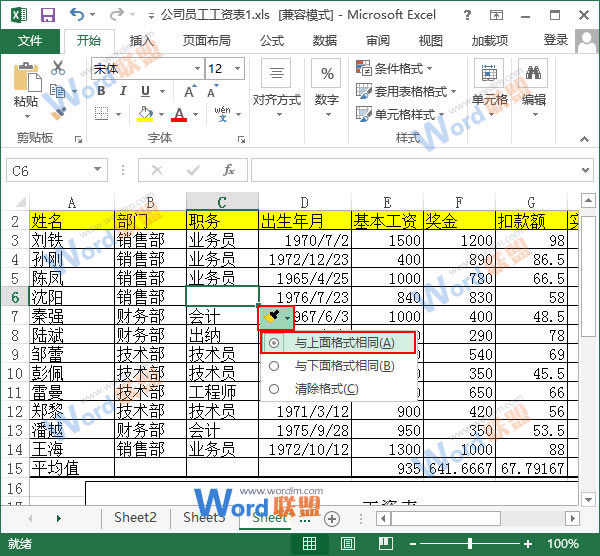
4、在單元格中輸入我們需要的內容,插入單元格的操作就已經全部完成,效果如下。
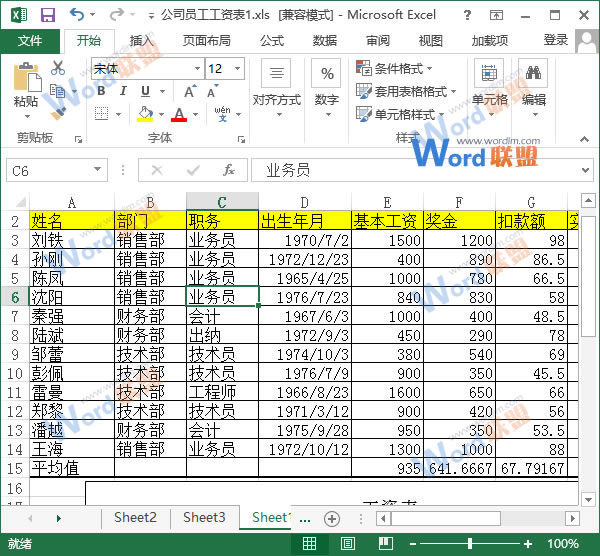
二、刪除單元格
1、用Excel2013打開一篇工作表,選中我們需要刪除的單元格,然后切換到“開始”選項卡,選擇“單元格”組中“刪除”命令下的“刪除單元格”。
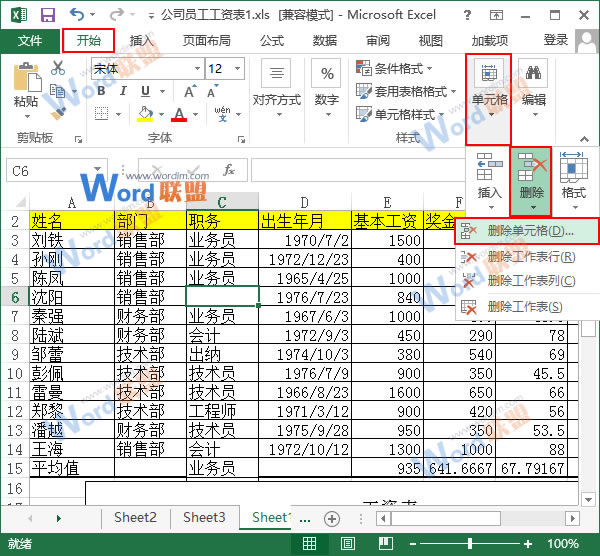
2、此時會彈出一個“刪除”對話框,大家選擇自己需要的刪除單元格的屬性,例如,我們現在選擇“下方單元格上移”,也就是說,當我們刪除了選中的單元格之后,它下方的單元格會集體上移,最后單擊“確定”按鈕。
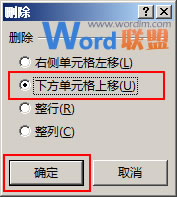
3、返回工作表,我們會發現自己選中的單元格已經被刪除了。
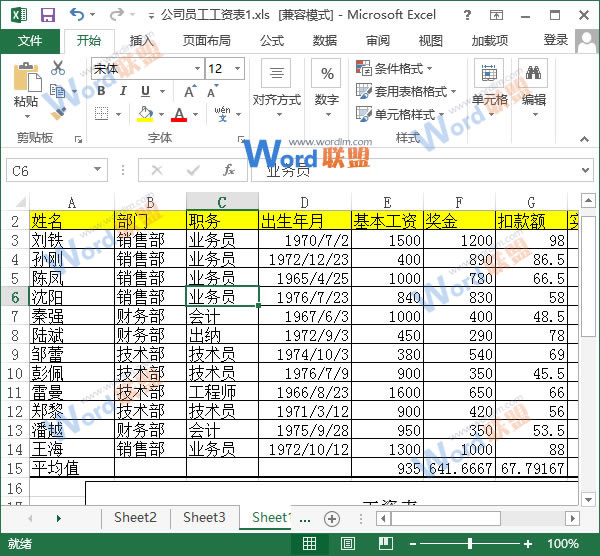
重點強調:大家一定要選擇合適的插入或刪除單元格的屬性,否則效果可能會千差萬別的。






